Как разблокировать телефон сони xperia если забыл пин код без компьютера
Обновлено: 06.07.2024
Телефоны Sony Xperia оснащены новой и необычной блокировкой, которую многие пользователи полюбили. Графический ключ, который устанавливается на телефон, обеспечивает безопасность, то есть никто не сможет проникнуть в телефон, если обладатель сам этого не захочет.
Причины блокировки телефона Сони иксперия
Пользователь может просто забыть пароль или же может произойти сбой системы.
После введения неверного ключа появляется информация о том, что телефон блокируется. Происходит это, как правило, после введения более трех раз неправильного ключа. Затем телефон приходит в режим, когда повтор введения возможен только через определенное время.
Так как блокировка экрана – достаточно распространенная проблема, то владельцам телефона нет смысла сразу бежать в сервисный центр, чтобы там ему разблокировали устройство. Далее приведены методы, которые помогут избежать этого, а также решить проблему полностью самостоятельно.
Как разблокировать телефон Sony Xperia через аккаунт Google
Самый первый и один из простых способов – это разблокировать девайс через Гугл. Так как практически любой Андроид работает на системе Гугл, то этот способ действительно рабочий. Пользователь в самом начале, когда только покупает свой телефон и включает его в первый раз, регистрирует новой аккаунт Гугл, с помощью которого потом может управлять системой.
Данный способ поможет только в том случае, если пользователь знает свой пароль от аккаунта Гугл. В других случаях стоит воспользоваться другими путями.
Для того, чтобы начать разблокирование девайса, нужно:
- Включить заблокированный телефон. Появляется экран графическим ключом. Необходимо кликнуть на кнопку «Забыли пароль», которая располагается ниже самого ключа.
- Далее, чтобы активировать телефон, человек может ответить на секретный вопрос, который он установил в самом начале блокировки телефона, а можно войти в аккаунт Гугл. Кликаем на второй вариант и выбираем кнопку «Далее»;
- После вводим логин и пароль от самой странички Гугл. Необходимо вводить все точно и правильно, чтобы вход в систему осуществился с первого раза. После этого кликаем на кнопку «Разблокировать»;
- Теперь пользователь может создать новый пароль безопасности. Это тот пароль, с помощью которого он входит в систему телефона. Если необходимости в новом пароле нет, то кликаем на кнопку «нет».
Если у пользователя ранее не было собственной учетной записи Гугл, то он не сможет восстановить пароль этим методом.
Используем онлайн-сервис Sony
У компании Sony есть специальная утилита под названием Xperia Companion. Она предназначена прежде всего для таких случаев, когда пользователь случайно забыл свой ключ безопасности или же у него возникли другие проблемы с системной. Более подробно об этой программе можно посмотреть в этом видео
Данный способ удобен, так как позволяет сделать все через компьютер. Единственное условие – наличие установленной програмы через официальный сайт, а также наличие специального провода, с помощью которого можно будет легко подключить устройство к ПК.
После того как пользователь установил программку, необходимо сделать следующие действия:
После успешного окончания процесса человек может отключать свое устройство. Таким образом настройки все были сброшены до заводских. Этот способ кардинальный, так как пользователь лишается всех тех данных, которые у него были изначально. Необходимо будет заново вести все данные.
Сброс забытого PIN-кода при помощи сторонних приложений
Одной из программ, которая поможет разблокировать телефон, можно назвать Dr.Fone. На самом деле подобных утилит достаточно много.
Для этого способа также необходимо интернет, компьютер и специальный шнур, который обычно идет в комплекте при покупке телефона. Для начала необходимо заранее установить программу с официального источника, а также присоединить телефон при помощи кабеля. Далее нужно сделать следующее:
Таким образом пользователь может легко и просто войти в телефон, даже если он забыл пароль от него.
Как разблокировать телефон Сони с помощью Hard Reset
Способ достаточно жесткий, так как пользователь удаляет все, что было на телефоне, а также все те данные, которые были загружены.
Необходимо четко следовать инструкции, которая приведена ниже, чтобы сделать все правильно и без последствий.
- Выключаем устройство стандартным способом;
- Самый важный момент: необходимо удерживать кнопку питания и кнопку увеличения громкости одновременно в течение нескольких секунд;
- Теперь нужно дождаться того, когда устройство провибрирует один раз. После этого только можно отпустить кнопку питания. Кнопка громкости удерживается;
- После того, как телефон будет вибрировать, а потом просто выключится, можно убрать руку с кнопки громкости. Жесткий сброс завершен.
Как разблокировать телефон через удаление защитных файлов
Это сложный способ, который работает только тогда, когда пользователь подключил откладку USB через кабель. Эта функция называется ADB, а предоставляет она собой алгоритм, через который можно удалить защитные файлы. Делается это следующим образом:
- Для начала просто подключает телефон к компьютеру при помощи кабеля;
- Далее пользователь должен развернуть окно командной строки и вбить в инсталляторе команду «data/system.gesture.key». Через неё откроется специальная строка, с помощью которой начнется сброс пароля. То есть файлы, отвечающие за блокировку девайса, автоматически начнут удаляться;
- Теперь пользователю нужно выполнить перезагрузку телефона. После неё экран блокировки автоматически будет сброшен.
Обратите внимание! После этого стоит установить новый пароль, так как после перезагрузки все вернется на свои места.
Разблокировка смартфона с помощью функции поиска
С помощью функции «Найти устройство» человек может также разблокировать свой Сони. Перед началом нужно иметь кабель, а также включенную откладку. Стоит отметить, что все действия будут проводиться через компьютер, на котором должно быть беспроводное соединение.
- Перед началом работы вынимает SD-карту, если она имеется в устройстве;
- Теперь на компьютере переходим на сайт с Гугл и нахождением телефона;
- Подключаем телефон при помощи кабеля;
- Вводим на сайте логин и пароль;
- Теперь кликаем на кнопку «Стереть», когда устройство определится. Стоит отметить, что действие уничтожит все файлы;
- Теперь на устройстве не будет пароля, пользователь сам может настроить Сони.
Как отключить блокировку навсегда
Чтобы в дальнейшем не возникало неприятных ситуаций с разблокированием телефона, блокировку можно просто убрать навсегда. Для этого:
Если вы забыли PIN-код, пароль или графический ключ блокировки экрана, вы можете выполнить сброс настроек устройства Xperia с помощью приложения Google Найти мое устройство или приложения для компьютера Xperia Companion. Ознакомьтесь с требованиями и процедурой каждого из вариантов и выберите наиболее подходящий для вас.
Внимание! Перед выполнением каких-либо действий, описанных в этой статье, убедитесь, что вы знаете имя пользователя и пароль учетной записи Google. В зависимости от настроек безопасности устройство Xperia может быть заблокировано после перезагрузки или восстановления. Для использования устройства необходимо ввести имя пользователя и пароль учетной записи Google. Если вы не помните имя пользователя и пароль учетной записи Google, вы не сможете разблокировать устройство самостоятельно.
Совет. Имя пользователя и пароль учетной записи Google можно восстановить на странице Восстановление учетной записи Google.
Использование приложения «Найти мое устройство» для сброса настроек устройства Xperia
- Требования: для сброса этим способом необходимо, чтобы устройство было включено, подключено к Интернету, а функция «Найти мое устройство» на устройстве включена. Учетная запись Google должна быть активна на устройстве, и вы должны знать имя пользователя и пароль от учетной записи. Также необходим доступ к компьютеру или мобильному устройству с подключением к Интернету.
- Результат: из внутренней памяти устройства будут удалены все данные пользователя, включая загруженные приложения, фотографии и настройки устройства. Если не извлечь SD-карту до сброса настроек устройства, данные пользователя на карте в большинстве случаев будут удалены.
- Выключите устройство Xperia и извлеките SD-карту, чтобы избежать удаления данных пользователя с карты.
- Включите устройство и убедитесь в наличии активного подключения Wi-Fi или мобильного подключения для передачи данных.
- На компьютере или в мобильном браузере перейдите на страницу функции Найти мое устройство.
- Войдите в учетную запись Google, активную на устройстве.
- Удалите с устройства весь контент, следуя инструкциям на экране. Помните, что это действие приведет к удалению всех данных пользователя из внутренней памяти устройства.
- После удаленного удаления контента устройство можно настроить заново, используя учетную запись Google и новую блокировку экрана.
Использование функции «Восстановление ПО» для сброса настроек устройства Xperia
Вы можете сбросить параметры блокировки экрана с помощью кабеля USB, компьютера и функции «Восстановление ПО» в приложении «Xperia Companion». Устройство должно быть выключено.
Чтобы посмотреть видео о том, как выполнить восстановление ПО, перейдите по ссылке. Функция «Восстановление ПО» выполняет замену программного обеспечения устройства.
Требования: для использования этого способа требуется наличие доступа к компьютеру с активным подключением к Интернету. Для подключения устройства к компьютеру требуется кабель USB, а уровень заряда аккумулятора устройства должен составлять не менее 80%. На ПК или Mac должно быть доступно 4 ГБ свободного места.
Результат: из внутренней памяти устройства будут удалены все данные пользователя, включая загруженные приложения, фотографии и настройки устройства. Данные на SD-карте удалены не будут.
- Компьютер: если приложение Xperia Companion еще не установлено, то его следует загрузить и установить.
- Откройте приложение Xperia Companion.
- Устройство Xperia: убедитесь, что устройство Xperia выключено.
- Подключите устройство Xperia к компьютеру с помощью кабеля USB.
- Компьютер: откройте программное обеспечение Xperia Companion на компьютере и нажмите Восстановление ПО на главном экране.
- Установите флажок Невозможно обнаружить устройство, затем нажмите Далее.
- Следуйте экранным инструкциям.
Совет. Если вам не удается выключить устройство Xperia перед выполнением восстановления программного обеспечения, выключите его принудительно. Чтобы выключить устройство принудительно, одновременно нажмите и удерживайте клавишу питания и клавишу увеличения громкости, пока устройство не завибрирует три раза.

Разработчики Sony Xperia взяли на себя смелость добавить больше обновлений безопасности с помощью новейших прошивок Android, включая защиту вашего девайса на разных уровнях. Кроме того, владельцам этих гаджетов представлено встроенное приложение, предлагающее защиту блокировки экрана паролем, графическим ключом либо пин-кодом. Крупная проблема может возникнуть, когда вы забыли пароль своего собственного смартфона «Сони» и не можете восстановить к нему доступ. Как разблокировать Sony Xperia?

Какие способы можно использовать?
Такая блокировка телефона может быть действительно раздражающей, поэтому специалисты предусмотрели способы решения этой проблемы. Ниже представлено несколько вариантов, как разблокировать Sony Xperia, если забыли пароль. Они включают в себя следующие способы:
- С помощью заводских настроек.
- Обход пароля блокировки экрана "Сони" при помощи профиля Google.
- Разблокировка экрана посредством удаления пароля "Андроид".
- Посредством опции «Найти мое устройство».
- При помощи сервиса ADB.
- Используя безопасный режим.
- Спровоцировав сбой интерфейса ввода пароля.
Решение 1. Разблокируйте пароль Sony Xperia с помощью заводского сброса
Как разблокировать телефон Sony Xperia? Если вы выберете сброс девайса к заводским настройкам, то наверняка пароль либо графический ключ можно снять с экрана, но в то же время все данные будут полностью уничтожены на вашем устройстве. Поэтому используйте этот метод, тщательно продумав его последствия.

Это делается следующим образом:
Как можно увидеть, разблокировать экран Sony Xperia довольно просто. Однако этот метод обладает следующими минусами:
- Этот способ полностью уничтожит все документы, файлы и настройки конфиденциальности с вашего телефона.
- Он не рекомендуется, если на вашем смартфоне есть важная информация, которую вы не можете себе позволить удалить.
Решение 2. Обход пароля блокировки экрана Sony с аккаунта "Гугл"
Как разблокировать пароль Sony Xperia, если вы не хотите потерять сохраненные данные на устройстве? Каждое приложение для блокировки экрана предоставляет вам возможность удалить пароль, введя свои учетные данные для авторизации в Gmail. Каким образом активировать эту опцию на телефоне, который был заблокирован? Это делается следующим образом:
- Продолжайте вводить неправильный пароль, пока не увидите ссылку «Забыли пароль?», которая появится на главном экране.
- Нажмите один раз на нее, и приложение запросит у вас данные об аккаунте Gmail.
- Введите логин и пароль и успешно войдите в свой профиль.
- Сервис пришлет вам новый пароль либо графический ключ на вашу электронную почту. Готово! Теперь используйте полученные настройки для доступа к смартфону.
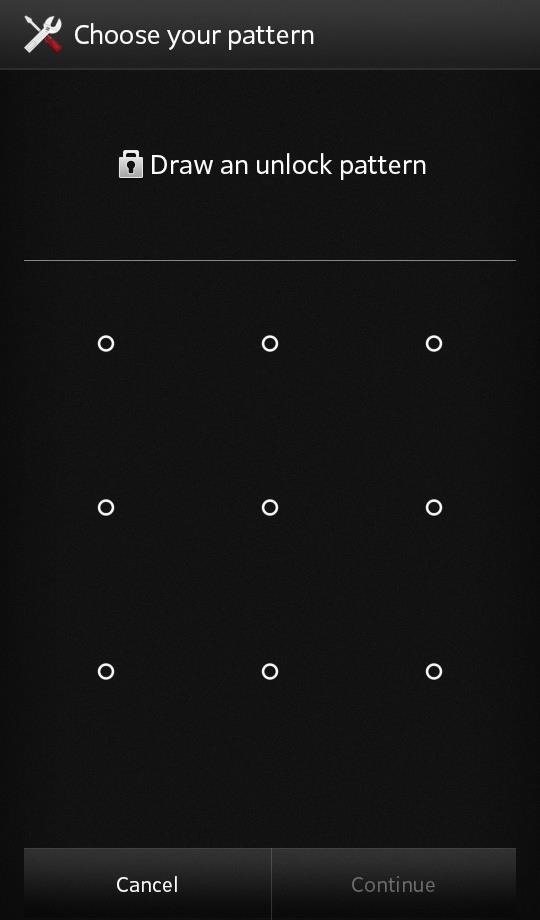
Этот метод имеет следующие недостатки:
- Необходимо стабильное сетевое подключение.
- Этот способ не будет полезен вам, если у вас не был настроен аккаунт Gmail в качестве одного из вариантов восстановления.
Решение 3. Разблокировка девайса Sony при помощи удаления пароля "Андроид"
Как разблокировать смартфон Sony Xperia без потери данных или без входа в аккаунт электронной почты? В этом случае поможет iSeePassword Android Lock Screen Removal. Данный вариант представляет собой программное обеспечение. Вам потребуется его загрузить и запустить.
Это удивительный сервис для сброса экрана блокировки для "Андроид", который способен декодировать все четыре вида защиты, включая текстовые пароли, пин-код, отпечатки пальцев и графический ключ. Разработчики гарантируют, что ни один файл не удалится с вашего смартфона. Однако пароль будет стерт полностью с вашего устройства, чтобы вы могли без проблем восстановить доступ к нему.
Вы можете использовать приложение на платформах Windows и Mac. Следуйте нижеуказанной инструкции, чтобы разблокировать Sonly Xperia в течение нескольких минут.
Загрузите программное обеспечение на свой компьютер, затем установите его. Этот шаг довольно прост и очевиден. Просто следуйте инструкциям на экране, и сервис будет установлен.
Сначала подключите Sony Xperia к ПК при помощи USB-кабеля для синхронизации данных. Запустите программу после ее успешной установки и нажмите «Удаление экрана блокировки», чтобы начать процесс разблокировки.
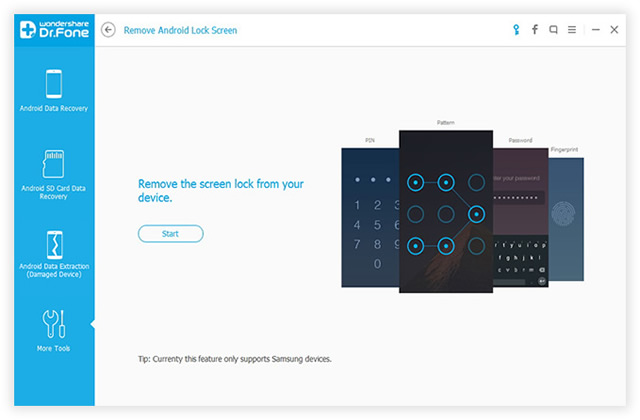
Перезагрузите Sony Xperia, одновременно нажав кнопки Home, уменьшения громкости и питания, и, когда телефон включится, отпустите все клавиши, кроме Home. Он должен включиться в режим загрузки, и ПО начнет в автоматическом режиме загружать пакет данных для восстановления.
Почему этот способ удобен?
Этот способ ничего не удалит с вашего смартфона. Программа будет загружать только файлы, необходимые для разблокировки девайса. Убедитесь, что ваш телефон подключен все время, пока данный процесс продолжается.
Теперь вы можете перезагрузить ваше устройство и получить к нему обычный доступ, не вводя ключ или пароль. Это отличный способ, как разблокировать Sony Xperia Z3 и подобные модели.
Решение 4. Использовать сайт Google и опцию «Найти мое устройство»
Для большинства телефонов и планшетов на базе Android лучше всего подойдет встроенная служба поиска смартфона. После того как вы авторизовались в профиле Google, вы способны использовать любой компьютер или иное устройство для доступа к службе, доступной каждому пользователю «Андроид».
Как бы нелогично это ни звучало, начните с прикосновения к кнопке «Блокировка», как только функция «Найти мое устройство» отобразит его местонахождение. Если у сервиса возникают проблемы с поиском вашего девайса, нажмите кнопку обновления рядом с именем смартфона несколько раз, и он должен установить соединение в течение 5 попыток (если ваш телефон совместим с этой опцией).

После нажатия опции «Блокировка» сервис предложит записать новый пароль для замены забытого ключа, PIN-кода или кода доступа. Введите новое значение дважды для подтверждения своего выбора, после чего нажмите «Блокировка». Затем вам может потребоваться до 5 минут для смены пароля, но когда это будет выполнено, у вас получится ввести новые данные, чтобы разблокировать ваше устройство.
Решение 5. Использование ADB для уничтожения файла паролей
Как разблокировать Sony Xperia, если другие способы не помогают? Опция ADB может в этом помочь. Она будет функциональна, только если вы ранее активировали отладку USB на своем телефоне и одновременно разрешили компьютеру, который вы используете, подключаться через ADB. Но если ваши настройки соответствуют данным требованиям, это прекрасный способ разблокировать гаджет. Однако обратите внимание, что модели с включенным по умолчанию шифрованием могут быть несовместимы с этим обходным решением.
Чтобы начать этот процесс, подключите смартфон к компьютеру посредством USB-кабеля для синхронизации данных, после чего разверните окно командной строки, расположенной в каталоге инсталляции ADB. В нее введите следующую команду: adb shell rm /data/system/gesture.key.
После ее ведения нажмите на "Ввод". Затем выполните перезагрузку телефона, и экран блокировки должен быть сброшен, что предоставит вам доступ к устройству. Но это сработает только временно, поэтому не забудьте установить новый ключ, PIN-код или пароль перед перезагрузкой.
Решение 6. Перейдите в безопасный режим, чтобы обойти экран блокировки
Как разблокировать Sony Xperia, если экран блокировки, который вы пытаетесь обойти, представляет собой стороннее приложение? Тогда загрузка в безопасном режиме - это наиболее простой метод получить доступ к девайсу.

В большинстве моделей вы можете включить загрузку в безопасном режиме, нажав на кнопку питания и вызвав меню выключения на экран блокировки. После этого будет нужно нажать и удерживать кнопку «Выключить». Отсюда выберите «ОК», когда появится запрос, желаете ли вы включить девайс в безопасном режиме. Когда этот процесс завершится, ваше стороннее приложение для блокировки дисплея будет временно отключено.
Отсюда просто измените настройки или удалите сервис, затем перезагрузите гаджет «Сони», чтобы войти в обычном режиме. Когда вы вернетесь к приветственному экрану, проблемное приложение, вызывающее блокировку, должно исчезнуть.
Решение 7. Сбой интерфейса блокировки экрана
Кроме того, если ваш девайс зашифрован и функционирует на Android 5.0-5.1.1, имеется способ отключить экран блокировки. Он не будет запускаться только в том случае, если вы забудете свой пароль.

Сначала нажмите «Экстренный вызов» на заблокированном экране, после чего используйте интерфейс номеронабирателя, чтобы ввести 10 звездочек. Отсюда дважды нажмите на поле, чтобы выделить введенный текст, и выберите «Копировать», затем вставьте его в то же поле, чтобы существенно удвоить количество введенных символов. Повторите тот же процесс копирования и вставки, чтобы добавить больше символов, пока двойное нажатие на поле не перестанет выделять символы.
Как разблокировать смартфон с разбитым экраном?
Вы столкнетесь с неприятностями, если ваш телефон случайно упадет или по каким-то другим причинам экран окажется поврежден. В этом случае вы не сможете нарисовать ключ или ввести пароль, поскольку сенсорный экран плохо реагирует или вовсе не работает. При этом для резервного копирования данных и файлов с телефона необходимо разблокировать его. Как разблокировать Sony Xperia с разбитым экраном? Это может быть немного сложно, но выполнить такое можно. Делается это следующим образом.
Даже если сенсорный экран не отвечает на прикосновения, вы все равно можете ввести ключ с помощью USB-мыши. В случае повреждения дисплея ее нельзя подключить к Sony Xperia напрямую, но с помощью адаптера OTG вы можете установить соединение между Android и мышью USB. Это делается так:
- Подключите USB-мышь к OTG-адаптеру.
- Подсоедините последний к вашему телефону «Сони» и подождите, пока он его распознает.
- Теперь вы можете легко нарисовать графический ключ с помощью мыши и разблокировать телефон.
- После того как телефон разблокируется, можно подключить его к компьютеру и сделать резервную копию всех файлов и папок.
Это хороший способ, как разблокировать графический ключ на Sony Xperia. Однако он имеет ряд недостатков:
- Вы не сможете с его помощью убрать текстовые пароли.
- Старые модели смартфонов не могут обнаружить мышь без надлежащего обновления прошивки.
- Метод может использоваться только для разблокировки телефона.
Заключительное слово
Выше приведено множество решений, как разблокировать пароль Sony Xperia. Помните, что, если на вашем телефоне имеются важные данные, которые вы не можете потерять, используйте iSeePassword. Этот метод поможет вам безупречно завершить работу, не удаляя никакие данные с устройства.
Испытывали ли вы когда-либо проблемы с тем, что ваш телефон Sony Xperia заблокирован у определенного поставщика услуг, и вы не можете подобрать подходящую сеть для своего устройства?
Чтобы сменить нового оператора и сеть, сначала нужно разблокировать свой Sony Xperia.

Это не так сложно, как кажется. Это довольно легко на самом деле. И вы можете решить эту проблему с помощью трех разных решений. Если вы не знаете, как этого добиться, просто прочитайте этот отрывок!
Эта статья расскажет вам о преимуществах разблокировка вашего Sony Xperiaи покажет вам все три метода, чтобы разблокировать устройство шаг за шагом. Если вы заинтересованы в этой теме, пожалуйста, продолжайте читать и узнать больше деталей.
Часть 1 : Выгодно разблокировать Sony Xperia
Вообще говоря, разблокировка вашего Sony Xperia будет для вас очень удобной, особенно когда вы хотите переключить свой телефон на любого поставщика услуг, который вам нравится. Если вы всегда находитесь в командировке или путешествуете по всему миру, гораздо удобнее сменить местную SIM-карту, чем платить за непомерную стоимость роуминга.
Возможно, вам стоит подумать о покупке совершенно новой разблокированной Sony Xperia, чтобы вам не приходилось искать решения для ее разблокировки. В конечном счете, однако, есть вероятность, что вы будете платить гораздо больше за разблокированный Sony Xperia.
Часть 2 : Как разблокировать Sony Xperia с помощью приложения / программного обеспечения
Несмотря на то, что вы можете найти сотни программ разблокировки в Google Play Store, вы должны обратить внимание, что многие из этих приложений являются просто мошенничеством. И торрент-файлы, доступные онлайн, также не рекомендуется скачивать.
Часто к этим потоковым приложениям прикрепляются некоторые трояны или другие вредоносные программы. Здесь этот отрывок рекомендует вам профессиональную программу разблокировки, PIN-код разблокировки SIM-карты, чтобы помочь вам разблокировать ваш Sony Xperia.
SIM-карта для разблокировки сети предлагает разблокировку для более чем 11,000 моделей телефонов, использующих более 900 сетей от всех ведущих производителей, включая Sony, iPhone, Nokia, Motorola, LG, HTC, Samsung и т. Д., Более того, приложение Unlock My Phone разработало фантастический набор инструментов, которые позволят вам получить больший контроль над разблокированным Sony Xperia.
Вот подробные инструкции по использованию PIN-кода разблокировки SIM-карты:
Шаг 1 : Загрузите и установите PIN-код разблокировки сети SIM
После загрузки и установки этого замечательного инструмента разблокировки Sony Xperia запустите его на своем компьютере. Затем введите информацию о вашем устройстве, такую как модель телефона, страна, сеть, номер IMEI и т. Д.
Шаг 2 : Производить платеж
Если вы решили разблокировать Sony Xperia с помощью PIN-кода разблокировки SIM-карты, произведите оплату с помощью кредитной карты или своей учетной записи PayPal. Все способы оплаты будут обработаны PayPal.
Шаг 3 : Получить код разблокировки
Подождите некоторое время, чтобы получить электронное письмо с подтверждением и кодом разблокировки. Просто вставьте новую SIM-карту и введите код разблокировки в свой телефон, и вы легко сможете разблокировать свой телефон Sony Xperia!
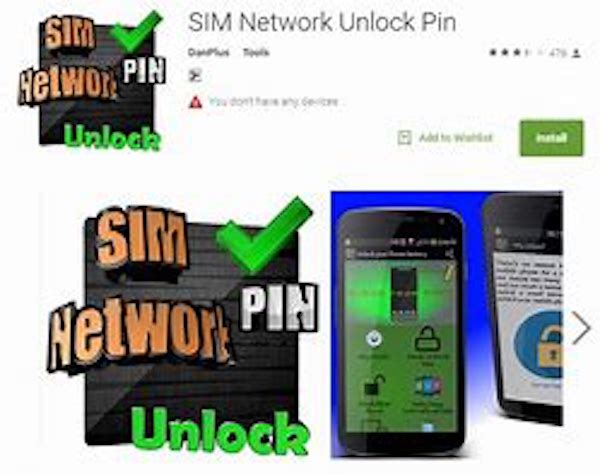
Часть 3 : Как разблокировать Sony Xperia с помощью Carrier
Самый безопасный способ разблокировать устройство Sony Xperia - связаться с вашим текущим оператором связи. Это просто и понятно, и вам может потребоваться пара дней, чтобы получить ответ от оператора.
И вот список линии поддержки клиентов по умолчанию:
Обслуживание клиентов Sprint - 1 (888) 211-4727
Служба поддержки клиентов AT&T - 1 (800) 331-0500
Служба поддержки Verizon - 1 (877) -746-0909
Служба поддержки T-Mobile - 1 (800) 922-0204
Шаг 1 : Позвоните своему нынешнему оператору
Наберите номер телефона, указанный выше, чтобы узнать в службе поддержки клиентов, каковы требования для разблокировки Sony Xperia.
Шаг 2 : Предоставить подробную информацию о вашем устройстве
После того, как вы убедитесь, что выполнены требования к разблокировать свой мобильный телефонпредложите подробную информацию о вашем устройстве iOS по мере необходимости, например, номер IMEI и т. д.
Шаг 3 : Введите PIN-код разблокировки
Затем служба поддержки предоставит вам PIN-код для разблокировки сети SIM по электронной почте или по SMS. Просто замените новую SIM-карту и введите код разблокировки, когда он предложит вам, вам удалось успешно разблокировать Sony Xperia!
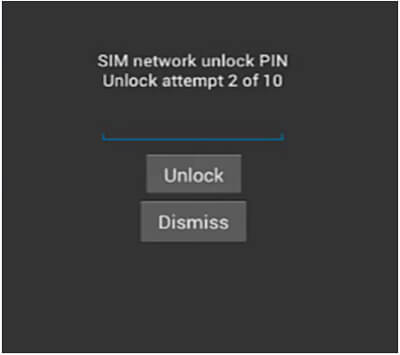
Часть 4 : Как разблокировать Sony Xperia с помощью генератора кода разблокировки SIM-карты
Кроме того, мощный генератор кода разблокировки SIM-карты также может помочь вам разблокировать устройство Sony Xperia с высокой эффективностью. И UnlockItFree Unlock My Phone должен быть одним из лучших бесплатных генераторов кодов разблокировки сотовых телефонов на рынке.
Этот генератор кода разблокировки SIM-карты предлагает бесплатную разблокировку Sony Xperia или другого устройства Android с помощью удаленного кода в Интернете. В отличие от многих других программ разблокировки, UnlockItFree Unlock My Phone имеет простую, продвинутую и точную технологию для разблокировки Sony Xperia.
Как это работает:
Шаг 1 : Выберите Sony среди всех марок телефонов. И введите Номер IMEI, страна и поставщик услуг и другая информация о программе.
Шаг 2 Затем нажмите кнопку «Рассчитать». Подождите некоторое время, и UnlockItFree Unlock My Phone выдаст вам код разблокировки на экране.
Шаг 3 : Вставьте новую SIM-карту в Sony Xperia и перезагрузите устройство. Далее следуйте инструкциям для ввода кода разблокировки. Теперь вы можете разблокировать свой телефон Sony Xperia!
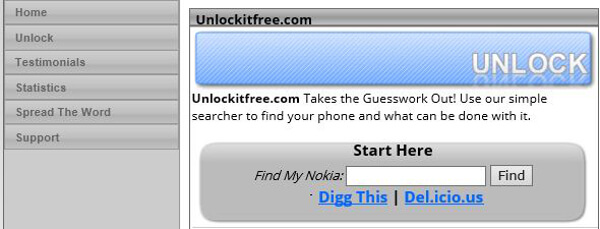
Вывод:
Эта статья представляет собой исчерпывающее руководство по разблокировке Sony Xperia тремя различными способами. Одна вещь, чтобы проиллюстрировать, вам не нужно разблокировать ваше устройство, как только ваш договор с текущим сетевым провайдером расторгнут. Просто попросите своего оператора разблокировать телефон Sony Xperia или приобрести пин-код для разблокировки сети SIM-карты по минимальной цене.
Если у вас есть другие вопросы о том, как разблокировать ваш Sony Xperia, поделитесь дополнительной информацией в следующем комментарии.
Читайте также:

